FPS zien in games: hoe moet dat?
Wanneer je games speelt op je nieuwe Game PC is het mogelijk dat je benieuwd bent naar hoe deze presteert. Zo wil je oa. de FPS en temperaturen monitoren. Dit kan met het programma MSI Afterburner. Dit programma is gratis en werkt met elke videokaart. Tijdens de installatie wordt er gevraagd of je ook Rivatuner Statistics wilt installeren. Doe dit, deze software werkt samen met MSI Afterburner om statistieken op je scherm te tonen.

- Open MSI Afterburner en klik op ‘instellingen’ (het tandwiel).
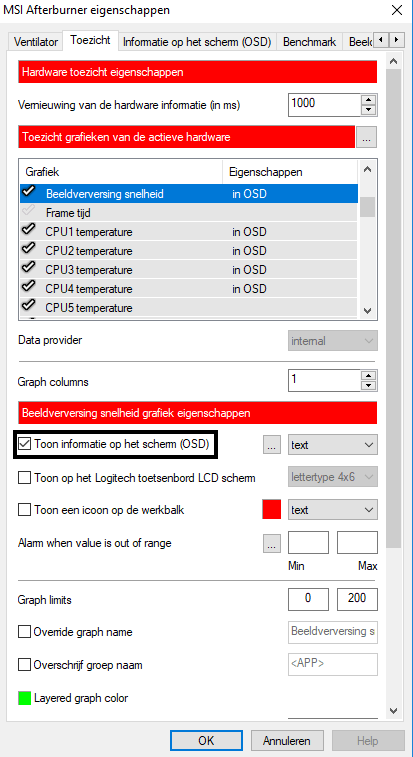
- Vervolgens klik je op ‘toezicht’. Hier zie je de gegevens welke getoond kunnen worden tijdens het gamen. Bijvoorbeeld de FPS (beeldverversing snelheid), maar ook het CPU- en GPU gebruik en bijbehorende temperaturen. Om deze gegevens weer te geven klik je op ‘Toon informatie op het scherm (OSD)’.

Gefeliciteerd! Je hebt alle stappen doorlopen, vanaf nu zie je bij elke game de gekozen gegevens in de linkerbovenhoek van je scherm.
Lees meer
Vandaag de dag ontkom je bijna niet aan advertenties. Er wordt continu data zoals je zoekopdrachten en surfgedrag opgeslagen om gepersonaliseerde advertenties te tonen. Advertenties leiden af van de inhoud van een pagina en verminderen de gebruikerservaring. We laten je zien hoe je dit tegengaat.
18 januari 2020
Drivers sturen onderdelen binnen jouw computer aan en zorgen ervoor dat deze goed kunnen werken. Het is verstandig altijd de laatste updates van je drivers te installeren. Driver updates verhelpen problemen, verbeteren prestaties en dichten veiligheidslekken. Wij leggen je uit hoe je je drivers updatet.
22 januari 2020

